思科如何设置PPPOE.doc
思科路由器初始化如何设置
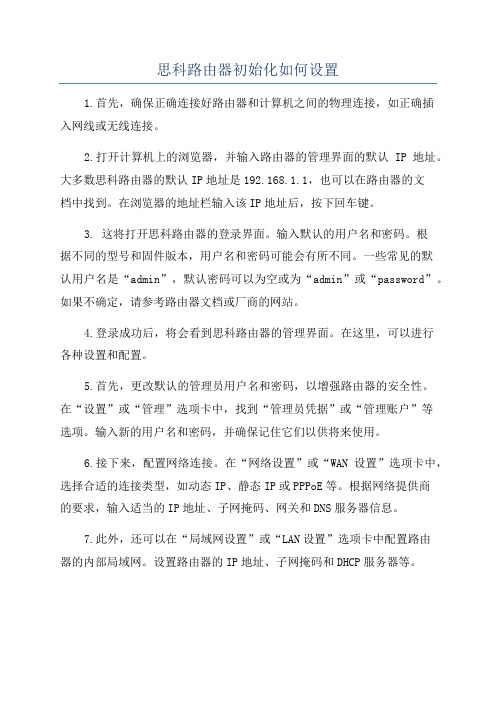
思科路由器初始化如何设置1.首先,确保正确连接好路由器和计算机之间的物理连接,如正确插入网线或无线连接。
2.打开计算机上的浏览器,并输入路由器的管理界面的默认IP地址。
大多数思科路由器的默认IP地址是192.168.1.1,也可以在路由器的文档中找到。
在浏览器的地址栏输入该IP地址后,按下回车键。
3. 这将打开思科路由器的登录界面。
输入默认的用户名和密码。
根据不同的型号和固件版本,用户名和密码可能会有所不同。
一些常见的默认用户名是“admin”,默认密码可以为空或为“admin”或“password”。
如果不确定,请参考路由器文档或厂商的网站。
4.登录成功后,将会看到思科路由器的管理界面。
在这里,可以进行各种设置和配置。
5.首先,更改默认的管理员用户名和密码,以增强路由器的安全性。
在“设置”或“管理”选项卡中,找到“管理员凭据”或“管理账户”等选项。
输入新的用户名和密码,并确保记住它们以供将来使用。
6.接下来,配置网络连接。
在“网络设置”或“WAN设置”选项卡中,选择合适的连接类型,如动态IP、静态IP或PPPoE等。
根据网络提供商的要求,输入适当的IP地址、子网掩码、网关和DNS服务器信息。
7.此外,还可以在“局域网设置”或“LAN设置”选项卡中配置路由器的内部局域网。
设置路由器的IP地址、子网掩码和DHCP服务器等。
8.如果路由器支持无线网络,还可以在“无线设置”或“Wi-Fi设置”选项卡中配置无线网络。
设置SSID(无线网络名称)、安全加密方式(如WPA2)、密码和频段等。
9.进行其他高级设置,如端口转发、DDNS、防火墙、访问控制、质量服务(QoS)等。
这些设置可根据需要进行配置,具体步骤和选项会因设备型号和固件版本而有所不同。
10.最后,保存并应用所有更改,以使配置生效。
PPPOE拨号系列之一:Cisco-路由器-防火墙-PPPOE拨号配置
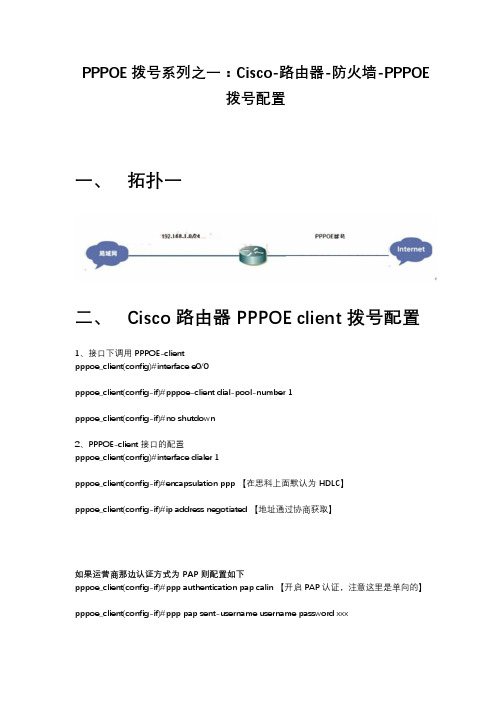
PPPOE拨号系列之一:Cisco-路由器-防火墙-PPPOE拨号配置一、拓扑一二、Cisco 路由器 PPPOE client 拨号配置1、接口下调用 PPPOE-clientpppoe_client(config)#interface e0/0pppoe_client(config-if)#pppoe-client dial-pool-number 1pppoe_client(config-if)#no shutdown2、PPPOE-client 接口的配置pppoe_client(config)#interface dialer 1pppoe_client(config-if)#encapsulation ppp 【在思科上面默认为 HDLC】pppoe_client(config-if)#ip address negotiated 【地址通过协商获取】如果运营商那边认证方式为 PAP 则配置如下pppoe_client(config-if)#ppp authentication pap calin 【开启 PAP 认证,注意这里是单向的】pppoe_client(config-if)#ppp pap sent-username username password xxx如果运营商那边认证方式为 CHAP 则配置如下PPPOE_client(config-if)#ppp authentication chap callinPPPOE_client(config-if)#ppp chap hostname usernamePPPOE_client(config-if)#ppp chap password xxx如果不确定运营商那边是什么方式的话,还有一种办法PPPOE_client(config-if)#ppp authentication chap pap callin然后输入 pap 跟 chap 两种方式,这样无论运营商是哪种都可以成功。
思科、华为、神州数码PPPOE拨号实验
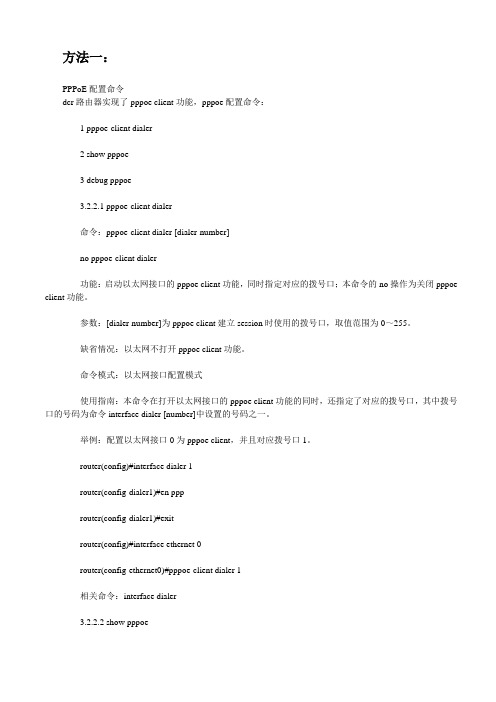
方法一:PPPoE配置命令dcr路由器实现了pppoe client功能,pppoe配置命令:1 pppoe-client dialer2 show pppoe3 debug pppoe3.2.2.1 pppoe-client dialer命令:pppoe-client dialer [dialer-number]no pppoe-client dialer功能:启动以太网接口的pppoe client功能,同时指定对应的拨号口;本命令的no操作为关闭pppoe client功能。
参数:[dialer-number]为pppoe client建立session时使用的拨号口,取值范围为0~255。
缺省情况:以太网不打开pppoe client功能。
命令模式:以太网接口配置模式使用指南:本命令在打开以太网接口的pppoe client功能的同时,还指定了对应的拨号口,其中拨号口的号码为命令interface dialer [number]中设置的号码之一。
举例:配置以太网接口0为pppoe client,并且对应拨号口1。
router(config)#interface dialer 1router(config-dialer1)#en ppprouter(config-dialer1)#exitrouter(config)#interface ethernet 0router(config-ethernet0)#pppoe-client dialer 1相关命令:interface dialer3.2.2.2 show pppoe命令:show pppoe功能:显示pppoe两端的mac地址、session id、连接建立时间、持续时间等。
命令模式:特权用户配置模式举例:router#show pppoeethernet0 pppoe information:sid locmac remmac intf status oinft0x0061 0003.0f00.8012 0050.baf2.8b46 ethernet0 4 dialer1create session time : 0:03:31 duration : 00:56:173.2.2.3 debug pppoe命令:debug pppoe { event| packet }no debug pppoe { event| packet }功能:打开pppoe的调试开关。
思科路由器配置教程
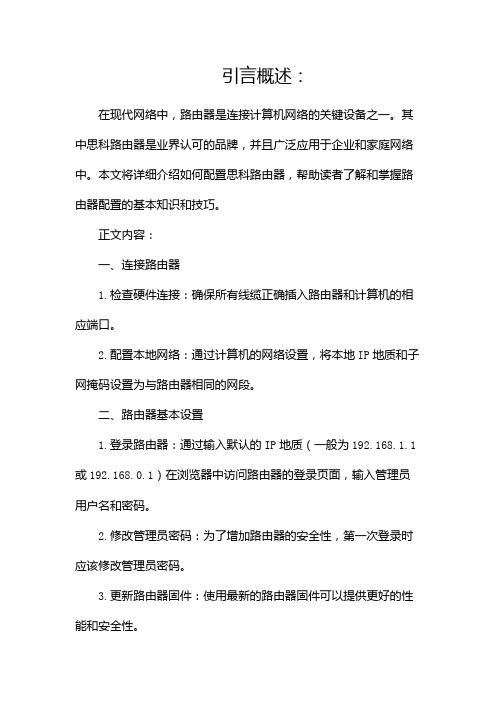
引言概述:在现代网络中,路由器是连接计算机网络的关键设备之一。
其中思科路由器是业界认可的品牌,并且广泛应用于企业和家庭网络中。
本文将详细介绍如何配置思科路由器,帮助读者了解和掌握路由器配置的基本知识和技巧。
正文内容:一、连接路由器1.检查硬件连接:确保所有线缆正确插入路由器和计算机的相应端口。
2.配置本地网络:通过计算机的网络设置,将本地IP地质和子网掩码设置为与路由器相同的网段。
二、路由器基本设置1.登录路由器:通过输入默认的IP地质(一般为192.168.1.1或192.168.0.1)在浏览器中访问路由器的登录页面,输入管理员用户名和密码。
2.修改管理员密码:为了增加路由器的安全性,第一次登录时应该修改管理员密码。
3.更新路由器固件:使用最新的路由器固件可以提供更好的性能和安全性。
4.配置时间和日期:确保路由器的时间和日期正确,这对于日志记录和网络安全非常重要。
三、WAN设置1.配置接入类型:根据网络服务提供商的要求,选择正确的接入类型,例如DHCP、静态IP等。
2.配置PPPoE连接:如果使用PPPoE方式拨号上网,需要输入提供商提供的用户名和密码进行配置。
3.配置动态DNS:如果需要使用动态DNS功能,可以在此处输入相应的信息。
四、LAN设置1.设置局域网IP地质:为路由器设置一个唯一的IP地质,在同一网段内没有重复的IP。
2.配置DHCP服务器:启用DHCP服务器功能,为连接到路由器的设备动态分配IP地质。
3.设置无线网络:为无线网络设置SSID和安全密码,并配置其他相关选项,如频段、通道等。
五、高级设置1.配置端口转发:如果需要将外部访问域名映射到内部服务器,可以在此处进行端口转发配置。
2.配置虚拟专用网络(VPN):为用户提供远程访问网络的安全通道。
3.设置防火墙规则:根据网络需求设置适当的防火墙规则来保护网络安全。
4.配置质量服务(QoS):可以通过设置QoS规则提高特定应用程序或设备的网络性能。
Cisco 2821 路由器PPPoE接入配置手册
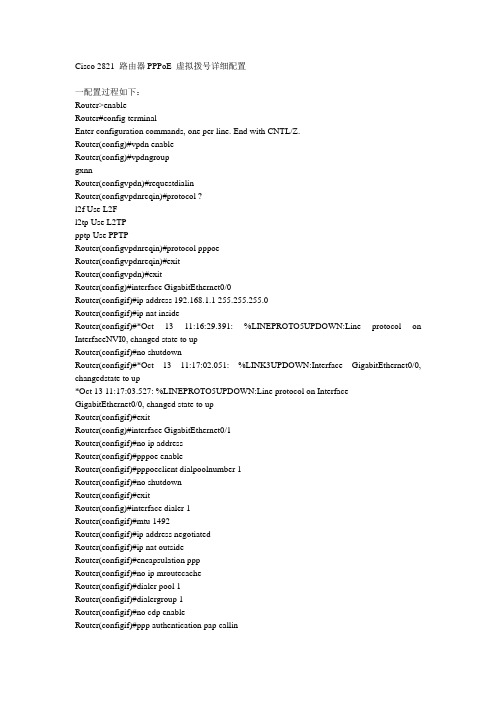
Router(config)#dialerlist 1 protocol ip permit
Router(config)#end
Router#*Oct 13 11:29:20.199: %SYS5CONFIG_I: Configured from console by console
ppp authentication pap callin
ppp pap sentusername
ADSL用户名password 0 ADSL密码
! ip classless
ip route 0.0.0.0 0.0.0.0 Dialer1 permanent
!!
no ip http server
no ip http secureserver
*Oct 13 11:17:03.527: %LINEPROTO5UPDOWN:Line protocol on Interface
GigabitEthernet0/0, changed state to up
Router(configif)#exit
Router(config)#interface GigabitEthernet0/1
ip nat inside
ip virtual-reassembly
peer default ip address pool adsl
keepalive 5
ppp authentication chap callin
ppp chap hostname test
ppp chap password 0 test1234
Building configuration...
双线路Cisco路由器配置pppoe拨号上网

公司原有的20M城域网光纤不能满足现在的需求了,公司决定购买中国电信的ADSL 100M光纤线路,所以路由器变成了,双线连接互联,有某些业务需要使用20M线路固定公网IP,公司内部员工默认使用100M光纤上网。
此配置适合两条ADSL线路上网,只需要把固定IP的换成ADSL配置
ip nat inside
exit
#固定IP地址
interface GigabitEthernet0/1
ip address 113.106.x.x 255.255.255.240 secondary
ip address 113.106.x.y 255.255.255.240 secondary
match interface g0/1
exit
#NAT上网(PAT配置)
ip nat inside source route-map LANTo100Nat int dia 1 overload
ip nat inside source route-map LANTo20Nat int g0/1 overload
route-map lantointernetacl permit 10
match ip address lanto100adsl-acl
set ip next-hop verify-availability #因为不是固定IP,所以用这个参数
exit
route-map lantointernetacl permit 20
match ip add adsl100-nat-acl
match interface dia 1
exit
no route-map LANTo20Nat permit 20
思科linksys无线路由器设置详解
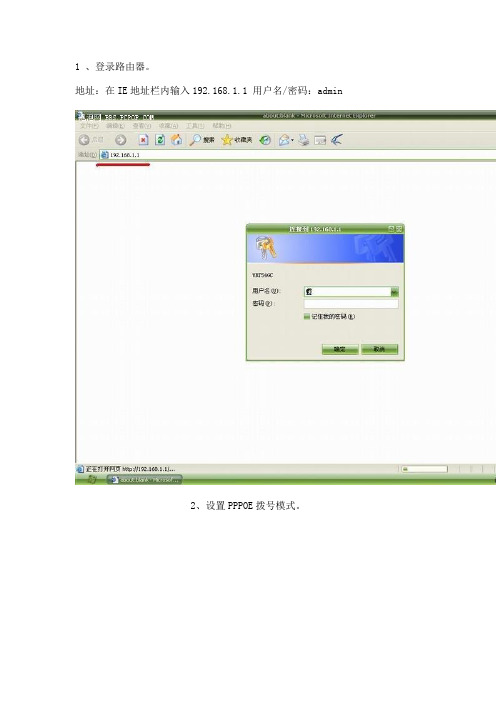
1 、登录路由器。
地址:在IE地址栏内输入192.168.1.1 用户名/密码:admin
2、设置PPPOE拨号模式。
红框处下拉,选择PPPOE模式
USERNAME:宽带用户名。
PASSWORD:宽带密码。
3、设置完后,点击保存设置
4、无线的基本设置页面
SSID处可以更改为你想要的名称。
其他地方可以不改。
5、无线的安全设置
大家可以根据自己的需要选择加密的方式,上图选的是WPA模式。
(选的时候注意了,有些加密模式网卡并不支持)6、端口映射
start-end port:起始端口(填入你需要开启的端口号,可以选择一个范围内的端口) protocol:协议(你开启端口的协议类型,根据软件选择TCP或UDP) to ip address:目标IP地址(需要端口映射的主机的IP) 7、DMZ
实在不会端口映射,就使用DMZ吧。
(虽然不太安全) 8、查看路由的状态
设置好后,在上面红框内能显示出路由器当前状态。
(由于是测试,上图状态是空的,正常连接的情况下,ip address、subnet mask等栏内都是有数字类的显
示的)基本设置就以上方法了。
cisco+pppoe拨号配置教程
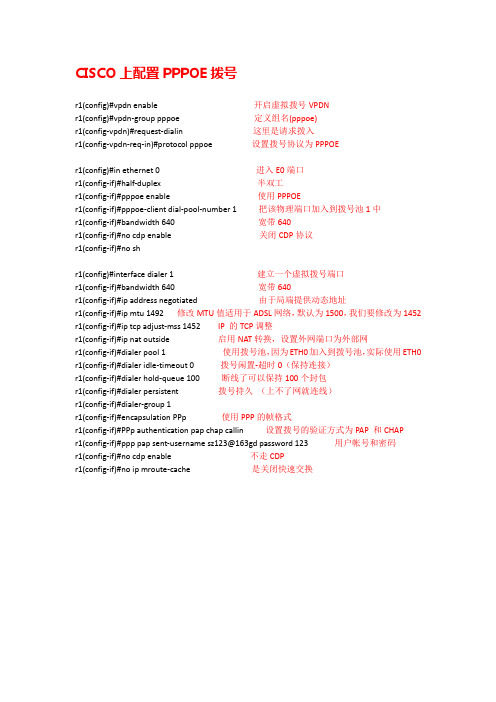
CISCO上配置 PPPOE拨号r1(config)#vpdn enable 开启虚拟拨号VPDNr1(config)#vpdn-group pppoe 定义组名(pppoe)r1(config-vpdn)#request-dialin 这里是请求拨入r1(config-vpdn-req-in)#protocol pppoe 设置拨号协议为PPPOEr1(config)#in ethernet 0 进入E0端口r1(config-if)#half-duplex 半双工r1(config-if)#pppoe enable 使用PPPOEr1(config-if)#pppoe-client dial-pool-number 1 把该物理端口加入到拨号池1中r1(config-if)#bandwidth 640 宽带640r1(config-if)#no cdp enable 关闭CDP协议r1(config-if)#no shr1(config)#interface dialer 1 建立一个虚拟拨号端口r1(config-if)#bandwidth 640 宽带640r1(config-if)#ip address negotiated 由于局端提供动态地址r1(config-if)#ip mtu 1492 修改MTU值适用于ADSL网络,默认为1500,我们要修改为1452 r1(config-if)#ip tcp adjust-mss 1452 IP 的TCP调整r1(config-if)#ip nat outside 启用NAT转换,设置外网端口为外部网r1(config-if)#dialer pool 1 使用拨号池,因为ETH0加入到拨号池,实际使用ETH0 r1(config-if)#dialer idle-timeout 0 拨号闲置-超时0(保持连接)r1(config-if)#dialer hold-queue 100 断线了可以保持100个封包r1(config-if)#dialer persistent 拨号持久(上不了网就连线)r1(config-if)#dialer-group 1r1(config-if)#encapsulation PPp 使用PPP的帧格式r1(config-if)#PPp authentication pap chap callin 设置拨号的验证方式为PAP 和CHAPr1(config-if)#ppp pap sent-username sz123@163gd password 123 用户帐号和密码r1(config-if)#no cdp enable 不走CDPr1(config-if)#no ip mroute-cache 是关闭快速交换。
思科路由器设置图解
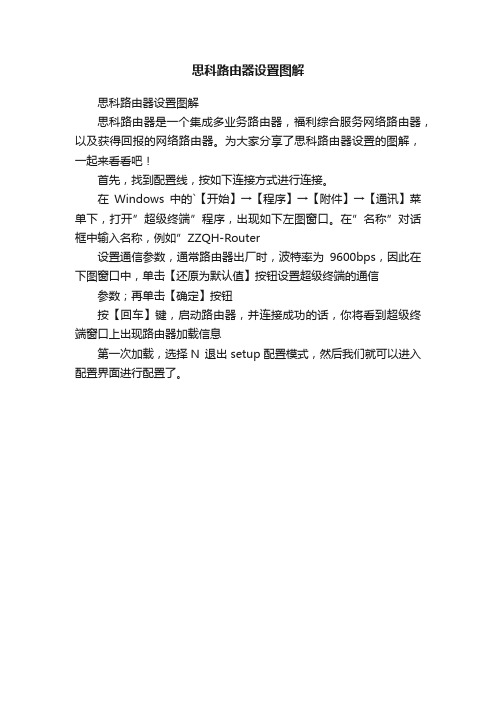
思科路由器设置图解
思科路由器设置图解
思科路由器是一个集成多业务路由器,福利综合服务网络路由器,以及获得回报的网络路由器。
为大家分享了思科路由器设置的图解,一起来看看吧!
首先,找到配置线,按如下连接方式进行连接。
在Windows中的`【开始】→【程序】→【附件】→【通讯】菜单下,打开”超级终端”程序,出现如下左图窗口。
在”名称”对话框中输入名称,例如”ZZQH-Router
设置通信参数,通常路由器出厂时,波特率为9600bps,因此在下图窗口中,单击【还原为默认值】按钮设置超级终端的通信参数;再单击【确定】按钮
按【回车】键,启动路由器,并连接成功的话,你将看到超级终端窗口上出现路由器加载信息
第一次加载,选择N 退出setup配置模式,然后我们就可以进入配置界面进行配置了。
思科路由器配置教程
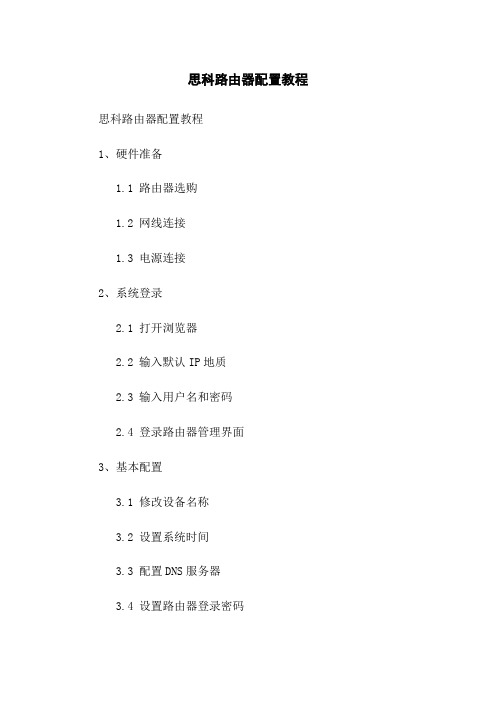
思科路由器配置教程思科路由器配置教程1、硬件准备1.1 路由器选购1.2 网线连接1.3 电源连接2、系统登录2.1 打开浏览器2.2 输入默认IP地质2.3 输入用户名和密码2.4 登录路由器管理界面3、基本配置3.1 修改设备名称3.2 设置系统时间3.3 配置DNS服务器3.4 设置路由器登录密码3.5 保存配置4、网络接口配置4.1 查看接口信息4.2 配置IP地质4.3 配置子网掩码4.4 配置默认网关4.5 激活接口4.6 保存配置5、路由配置5.1 静态路由配置5.2 动态路由配置5.3 路由优先级配置5.4 保存配置6、网络服务配置6.1 DHCP服务器配置 6.2 NAT配置6.3 ACL配置6.4 端口转发配置6.5 防火墙配置6.6 保存配置7、无线网络配置7.1 开启无线功能7.2 配置无线网络名称(SSID)7.3 配置无线密码7.4 保存配置8、安全性配置8.1 修改默认管理端口8.2 配置访问控制列表(ACL)8.3 开启SSH服务8.4 配置防火墙规则8.5 保存配置9、附件本文档附带了以下相关附件,供参考使用: - 配置示例文件- 路由器型号手册- 思科路由器常见问题解答集10、法律名词及注释- IP地质:Internet Protocol Address,即互联网协议地质,用于唯一标识网络上的设备。
- DNS服务器:Domn Name System Server,用于将域名解析为对应的IP地质。
- DHCP服务器:Dynamic Host Configuration Protocol Server,用于自动分配IP地质和其他网络配置信息给客户端设备。
- NAT:Network Address Translation,网络地质转换,用于将私有IP地质转换为公共IP地质。
- ACL:Access Control List,访问控制列表,用于控制网络流量的进出规则。
pppoe流程
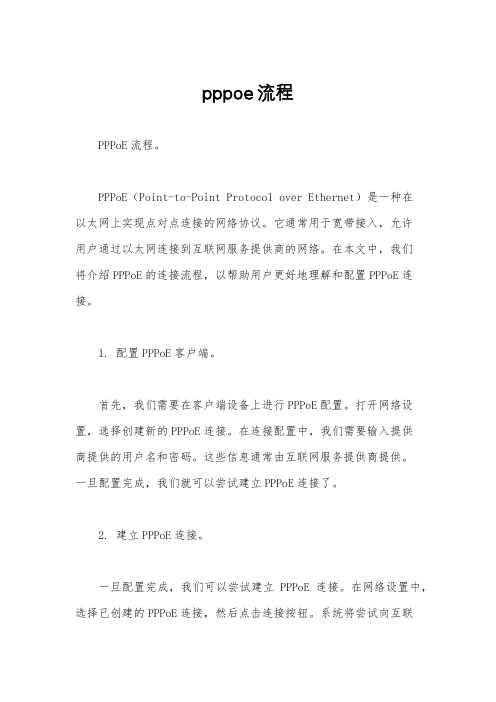
pppoe流程PPPoE流程。
PPPoE(Point-to-Point Protocol over Ethernet)是一种在以太网上实现点对点连接的网络协议。
它通常用于宽带接入,允许用户通过以太网连接到互联网服务提供商的网络。
在本文中,我们将介绍PPPoE的连接流程,以帮助用户更好地理解和配置PPPoE连接。
1. 配置PPPoE客户端。
首先,我们需要在客户端设备上进行PPPoE配置。
打开网络设置,选择创建新的PPPoE连接。
在连接配置中,我们需要输入提供商提供的用户名和密码。
这些信息通常由互联网服务提供商提供。
一旦配置完成,我们就可以尝试建立PPPoE连接了。
2. 建立PPPoE连接。
一旦配置完成,我们可以尝试建立PPPoE连接。
在网络设置中,选择已创建的PPPoE连接,然后点击连接按钮。
系统将尝试向互联网服务提供商的服务器发送身份验证请求,并建立连接。
在连接建立成功后,我们就可以通过该连接访问互联网了。
3. 数据传输。
一旦PPPoE连接建立成功,数据传输就可以开始了。
客户端设备可以向互联网发送请求,并接收服务器返回的数据。
在数据传输过程中,PPPoE协议将负责封装和解封装数据包,以确保它们能够在以太网上正确传输。
4. 断开PPPoE连接。
当用户不再需要PPPoE连接时,可以选择断开连接。
在网络设置中,选择已建立的PPPoE连接,然后点击断开按钮。
系统将向互联网服务提供商的服务器发送断开连接请求,并释放已分配的资源。
一旦断开连接成功,客户端设备将无法再访问互联网。
5. 故障排除。
在使用PPPoE连接时,有时可能会遇到连接问题。
这时,我们需要进行故障排除。
首先,我们可以检查网络设置中的PPPoE配置是否正确,包括用户名、密码和服务器地址等。
其次,我们可以尝试重新建立连接,以确保问题不是暂时的网络故障所致。
如果问题仍然存在,我们可以联系互联网服务提供商寻求帮助。
总结。
通过本文,我们了解了PPPoE连接的建立和断开流程,以及在数据传输和故障排除过程中可能遇到的情况。
思科PPPOE方式上网怎么配置

思科PPPOE方式上网怎么配置cisco思科公司制造的路由器、交换机和其他设备承载了全球80%的互联网通信,成为了网络应用的成功实践者之一,那么你知道思科PPPOE方式上网怎么配置吗?下面是店铺整理的一些关于思科PPPOE 方式上网怎么配置的相关资料,供你参考。
思科PPPOE方式上网配置的方法现有客户需要使用思科的2600路由器上网,用户为10M光纤,申请了16个固定IP,ip为61.161.xxx.2-61.161.xxx.14,默认网关是61.161.xxx.1.内网ip段192.168.1.0,客户要实现192.168.1.50-192.168.1.60之间的ip可以上网,其余的不可以。
路由器e0/0接口为外网接口,e0/1为内网接口interface e0/0ip address 61.161.xxx.2 255.255.255.240 //这里可以使用61.161.xxx.2-14个地址中的任意一个,这里就用2ip nat outsidefull-duplexinterface e0/1ip address 192.168.1.1 255.255.255.0ip nat insidefull-duplexaccess-list 1 permit host 192.168.1.50access-list 1 permit host 192.168.1.51access-list 1 permit host 192.168.1.52access-list 1 permit host 192.168.1.53access-list 1 permit host 192.168.1.54access-list 1 permit host 192.168.1.55access-list 1 permit host 192.168.1.56access-list 1 permit host 192.168.1.57access-list 1 permit host 192.168.1.58access-list 1 permit host 192.168.1.59access-list 1 permit host 192.168.1.60ip nat pool intoout 61.161.xxx.2 61.161.xxx.2 netmask 255.255.255.240 //这里复用61.161.xxx.2的地址,也可以这样写:ip nat pool intoout 61.161.xxx.2 61.161.xxx.14 netmask 255.255.255.252 这样写之后,从地址池里选择任意可用的外网ip 转换。
模拟器配置PPPOE
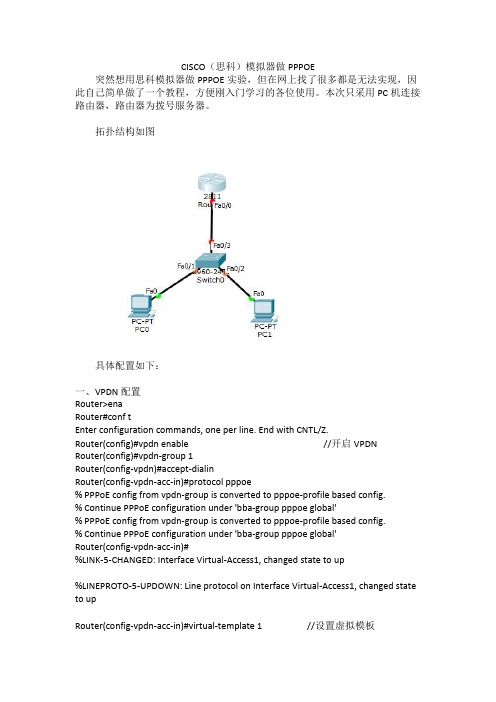
CISCO(思科)模拟器做PPPOE突然想用思科模拟器做PPPOE实验,但在网上找了很多都是无法实现,因此自己简单做了一个教程,方便刚入门学习的各位使用。
本次只采用PC机连接路由器,路由器为拨号服务器。
拓扑结构如图具体配置如下:一、VPDN配置Router>enaRouter#conf tEnter configuration commands,one per line.End with CNTL/Z.Router(config)#vpdn enable//开启VPDN Router(config)#vpdn-group1Router(config-vpdn)#accept-dialinRouter(config-vpdn-acc-in)#protocol pppoe%PPPoE config from vpdn-group is converted to pppoe-profile based config.%Continue PPPoE configuration under'bba-group pppoe global'%PPPoE config from vpdn-group is converted to pppoe-profile based config.%Continue PPPoE configuration under'bba-group pppoe global'Router(config-vpdn-acc-in)#%LINK-5-CHANGED:Interface Virtual-Access1,changed state to up%LINEPROTO-5-UPDOWN:Line protocol on Interface Virtual-Access1,changed state to upRouter(config-vpdn-acc-in)#virtual-template1//设置虚拟模板标号可以自定%PPPoE config from vpdn-group is converted to pppoe-profile based config.%Continue PPPoE configuration under'bba-group pppoe global'Router(config-vpdn-acc-in)#exitRouter(config-vpdn)#exitRouter(config)#二、用户密码库Router(config)#username1234password1234//设置拨号账号密码,可以配置多个Router(config)#username admin password adminRouter(config)#三、地址池Router(config)#ip local pool1192.168.1.10192.168.1.100//设置地址池定义地址池名字四、配置模板接口Router(config)#interface virtual-Template1//需为之前定义虚拟模板Router(config-if)#ip unnumbered f0/0Router(config-if)#peer default ip address pool1//需为之前定义的址池名字Router(config-if)#ppp authentication chapAAA:Warning,authentication list default is not defined for PPP.Router(config-if)#exitRouter(config)#五、配置接口Router(config)#interface f0/0//连接PC端(交换机)的接口Router(config-if)#pppoe enableRouter(config-if)#ip address192.168.1.1255.255.255.0Router(config-if)#no shutdownRouter(config-if)#%LINK-5-CHANGED:Interface FastEthernet0/0,changed state to up%LINEPROTO-5-UPDOWN:Line protocol on Interface FastEthernet0/0,changed state to upRouter(config-if)#exitRouter(config)#进行验证:PC0用admin拨号,显示成功查看配置,可以看到分配为IP池最小ip192.168.1.10PC1用1234账户拨号,拨号成功查看配置,为依次ip192.168.1.11。
思科路由器配置教程
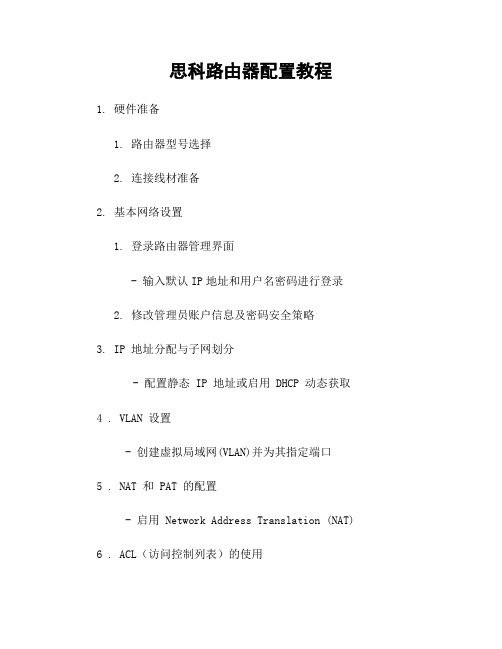
思科路由器配置教程1. 硬件准备1. 路由器型号选择2. 连接线材准备2. 基本网络设置1. 登录路由器管理界面- 输入默认IP地址和用户名密码进行登录2. 修改管理员账户信息及密码安全策略3. IP 地址分配与子网划分- 配置静态 IP 地址或启用 DHCP 动态获取4 . VLAN 设置- 创建虚拟局域网(VLAN)并为其指定端口5 . NAT 和 PAT 的配置- 启用 Network Address Translation (NAT) 6 . ACL(访问控制列表)的使用- 创建ACL规则,限制特定流量通过7 . VPN (Virtual Private Network)的建立a) Site-to-Site VPNi ) IPSec 加密协议ii ) GRE 协议iii ) IKE 密钥交换iv ) 认证方式8 . QoS(服务质量)设定a) 流分类i ) 标记化ii ) 分类方法iii ). DSCP码点IV). CoS值v). IPP Precedence vi.) ToS字段Vii.). MPLS EXP位VIII.).802.lp优先级 IX ).VLAN标签X ).源/目标MAC地址XI). 源/目标IP地址XII). 源/目标端口号XIII ).协议类型XIV) .应用程序b ) 流量控制i ) 速率限制ii ).拥塞避免iii.).队列管理iv.) 延迟敏感性v).带宽保证vi.)优先级调度Vii.)流量整形VIII.).排队方式9 . 路由配置- 配置静态路由或动态路由协议10 . 系统日志和监控a) 日志记录i ) 设置系统日志等级ii ). 远程登录服务器iii.) SNMP 监视器设置11. 安全策略与防火墙- 启用基本的安全功能,如访问列表、ACL 和 Zone-Based Firewall12. 文档维护及更新附件:1. 示例配置文件2. 图表和网络拓扑图示例法律名词及注释:1.NAT:Network Address Translation(网络地址转换),一种将私有 IP 地址映射为公共 IP 地址的技术。
思科路由器设置方法和常见配置命令
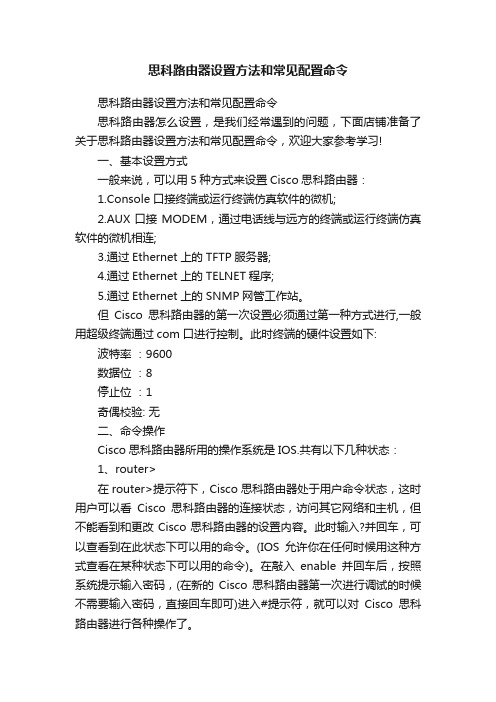
思科路由器设置方法和常见配置命令思科路由器设置方法和常见配置命令思科路由器怎么设置,是我们经常遇到的问题,下面店铺准备了关于思科路由器设置方法和常见配置命令,欢迎大家参考学习!一、基本设置方式一般来说,可以用5种方式来设置Cisco思科路由器:1.Console口接终端或运行终端仿真软件的微机;2.AUX口接MODEM,通过电话线与远方的终端或运行终端仿真软件的微机相连;3.通过Ethernet上的TFTP服务器;4.通过Ethernet上的TELNET程序;5.通过Ethernet上的SNMP网管工作站。
但Cisco思科路由器的第一次设置必须通过第一种方式进行,一般用超级终端通过com口进行控制。
此时终端的硬件设置如下: 波特率:9600数据位:8停止位:1奇偶校验: 无二、命令操作Cisco思科路由器所用的操作系统是IOS.共有以下几种状态:1、router>在router>提示符下,Cisco思科路由器处于用户命令状态,这时用户可以看Cisco思科路由器的连接状态,访问其它网络和主机,但不能看到和更改Cisco思科路由器的设置内容。
此时输入?并回车,可以查看到在此状态下可以用的命令。
(IOS允许你在任何时候用这种方式查看在某种状态下可以用的命令)。
在敲入enable并回车后,按照系统提示输入密码,(在新的Cisco思科路由器第一次进行调试的时候不需要输入密码,直接回车即可)进入#提示符,就可以对Cisco思科路由器进行各种操作了。
2、router#Cisco思科路由器进入特权命令状态router#后,不但可以执行所有的用户命令,还可以看到和更改Cisco思科路由器的设置内容。
此时就可以对Cisco思科路由器的名字、密码等进行设置。
3、router(config)#在router#提示符下键入configure terminal,出现提示符router(config)#,此时Cisco思科路由器处于全局设置状态,这时可以设置Cisco思科路由器的全局参数。
Cisco思科路由器配置手册

思科路由器配置手册一、基本设置方式一般来说,可以用5种方式来设置路由器:1.Console口接终端或运行终端仿真软件的微机;2.AUX口接MODEM,通过电话线与远方的终端或运行终端仿真软件的微机相连;3.通过Ethernet上的TFTP服务器;4.通过Ethernet上的TELNET程序;5.通过Ethernet上的SNMP网管工作站。
但路由器的第一次设置必须通过第一种方式进行,此时终端的硬件设置如下:波特率:9600数据位:8停止位:1奇偶校验: 无二、命令状态1. router>路由器处于用户命令状态,这时用户可以看路由器的连接状态,访问其它网络和主机,但不能看到和更改路由器的设置内容。
2. router#在router>提示符下键入enable,路由器进入特权命令状态router#,这时不但可以执行所有的用户命令,还可以看到和更改路由器的设置内容。
3. router(config)#在router#提示符下键入configure terminal,出现提示符router(config)#,此时路由器处于全局设置状态,这时可以设置路由器的全局参数。
4. router(config-if)#; router(config-line)#; router(config-router)#;…路由器处于局部设置状态,这时可以设置路由器某个局部的参数。
5. >路由器处于RXBOOT状态,在开机后60秒内按ctrl-break可进入此状态,这时路由器不能完成正常的功能,只能进行软件升级和手工引导。
6. 设置对话状态这是一台新路由器开机时自动进入的状态,在特权命令状态使用SETUP命令也可进入此状态,这时可通过对话方式对路由器进行设置。
三、设置对话过程显示提示信息全局参数的设置接口参数的设置显示结果利用设置对话过程可以避免手工输入命令的烦琐,但它还不能完全代替手工设置,一些特殊的设置还必须通过手工输入的方式完成。
思科路由器配置教程
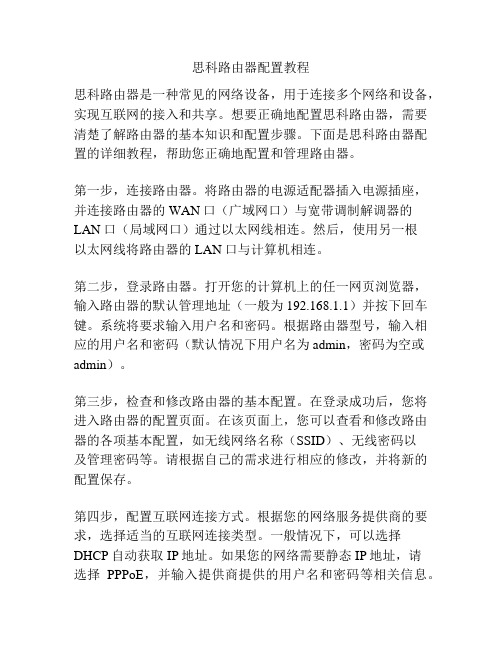
思科路由器配置教程思科路由器是一种常见的网络设备,用于连接多个网络和设备,实现互联网的接入和共享。
想要正确地配置思科路由器,需要清楚了解路由器的基本知识和配置步骤。
下面是思科路由器配置的详细教程,帮助您正确地配置和管理路由器。
第一步,连接路由器。
将路由器的电源适配器插入电源插座,并连接路由器的WAN口(广域网口)与宽带调制解调器的LAN口(局域网口)通过以太网线相连。
然后,使用另一根以太网线将路由器的LAN口与计算机相连。
第二步,登录路由器。
打开您的计算机上的任一网页浏览器,输入路由器的默认管理地址(一般为192.168.1.1)并按下回车键。
系统将要求输入用户名和密码。
根据路由器型号,输入相应的用户名和密码(默认情况下用户名为admin,密码为空或admin)。
第三步,检查和修改路由器的基本配置。
在登录成功后,您将进入路由器的配置页面。
在该页面上,您可以查看和修改路由器的各项基本配置,如无线网络名称(SSID)、无线密码以及管理密码等。
请根据自己的需求进行相应的修改,并将新的配置保存。
第四步,配置互联网连接方式。
根据您的网络服务提供商的要求,选择适当的互联网连接类型。
一般情况下,可以选择DHCP自动获取IP地址。
如果您的网络需要静态IP地址,请选择PPPoE,并输入提供商提供的用户名和密码等相关信息。
第五步,设置路由器的无线网络。
在无线设置页面上,您可以配置无线网络的名称(SSID)、加密方式和密码等。
建议启用WPA2加密方式,并设置足够复杂的无线密码以提高网络安全性。
点击保存按钮,使设置生效。
第六步,配置网络地址转换(NAT)。
在NAT设置页面上,您可以配置路由器的NAT功能,用于将局域网内部的IP地址转换成全球唯一的公网IP地址。
默认情况下,路由器会自动启用NAT功能,一般不需要进行额外的设置。
第七步,配置端口转发(Port Forwarding)。
如果您需要在局域网内访问外部网络中的服务器,可以通过端口转发功能实现。
- 1、下载文档前请自行甄别文档内容的完整性,平台不提供额外的编辑、内容补充、找答案等附加服务。
- 2、"仅部分预览"的文档,不可在线预览部分如存在完整性等问题,可反馈申请退款(可完整预览的文档不适用该条件!)。
- 3、如文档侵犯您的权益,请联系客服反馈,我们会尽快为您处理(人工客服工作时间:9:00-18:30)。
思科如何设置PPPOE
cisco公司制造的路由器、交换机和其他设备承载了全球80%的互联网通信,成为硅谷中新经济的传奇,那么你知道思科如何设置PPPOE吗?下面是整理的一些关于思科如何设置PPPOE的相关资料,供你参考。
思科设置PPPOE的方法
XXX#show run
Building configuration
Current configuration : 6200 bytes
!
! Last configuration change at 15:13:00 UTC Tue Jan 21 2014 by anchnet
version 15.2
service timestamps debug datetime msec
service timestamps log datetime msec
no service password-encryption
!
hostname XXXX
!
boot-start-marker
boot-end-marker
!
!
logging buffered 51200 warnings
!
no aaa new-model
!
crypto pki trustpoint TP-self-signed-1543760446 enrollment selfsigned
subject-name cn=IOS-Self-Signed-Certificate-1543760446 revocation-check none
rsakeypair TP-self-signed-1543760446
!
ip cef
!
!
!
!
!
ip dhcp excluded-address 192.168.20.1
!
ip dhcp pool ccp-pool
import all
network 192.168.20.0 255.255.255.0
default-router 192.168.20.1
dns-server 8.8.8.8 4.4.4.4
lease 0 2
!
!
!
no ip domain lookup
ip domain name
no ipv6 cef
!
!
!
!
!
multilink bundle-name authenticated
!
!
!
!
!
!
license udi pid CISCO891-K9 sn FGL172624VJ !
username XXX privilege 15 secret 4 XXX username XXX privilege 15 secret 4 XXX
!
redundancy
!
!
!
!
!
!
!
!
crypto ipsec transform-set ccie esp-3des esp-sha-hmac mode tunnel
!
!
!
crypto map 121 1 ipsec-isakmp
! Incomplete
!
!
!
!
interface FastEthernet0 no ip address
!
interface FastEthernet1 no ip address
!
interface FastEthernet2 no ip address
!
interface FastEthernet3 no ip address
!
interface FastEthernet4 no ip address
!
interface FastEthernet5 no ip address
!
interface FastEthernet6
no ip address
!
interface FastEthernet7
no ip address
!
interface FastEthernet8
no ip address
duplex auto
speed auto
!
interface GigabitEthernet0 description To_Link
no ip address
ip nat outside
ip virtual-reassembly in duplex auto
speed auto
pppoe enable
pppoe-client dial-pool-number 1 crypto map 121
!
interface Vlan1
description $ETH_LAN$
ip address 192.168.20.1 255.255.255.0
ip nat inside
ip virtual-reassembly in
ip tcp adjust-mss 1452
!
interface Async1
no ip address
encapsulation slip
!
interface Dialer1
ip address negotiated
ip mtu 1492
ip nat outside
ip virtual-reassembly in
encapsulation ppp
dialer pool 1
ppp pap sent-username XXX password 0 XXX no cdp enable
crypto map 121
!
ip forward-protocol nd
ip http server
ip http authentication local
ip http secure-server
ip http timeout-policy idle 60 life 86400 requests 10000
!
!
ip nat inside source list 101 interface Dialer1 overload
ip route 0.0.0.0 0.0.0.0 Dialer1
!
ip sla auto discovery
access-list 100 permit ip 192.168.20.0 0.0.0.255 10.8.8.0 0.0.0.255
access-list 101 deny ip 192.168.20.0 0.0.0.255 10.8.8.0 0.0.0.255
access-list 101 permit ip 192.168.20.0 0.0.0.255 any
no cdp run
!
!
!
control-plane
!
!
!
!
mgcp profile default
!
!
!
!
!
!
line con 0
login local
line 1
modem InOut
speed 115200 flowcontrol hardware line aux 0
line vty 0 4
privilege level 15
login local
transport input telnet ssh line vty 5 15
privilege level 15
login local
transport input telnet ssh !
!
end。
